云ktv点歌是功能特别优质的k歌软件,能够完美的模拟出ktv的唱歌环境,用户可以在线上快速的点歌,同时还可以打开原唱,自由的调节唱歌的音量和音调,享受与众不同的唱歌体验感,所有的功能都可以免费体验,将你的手机秒变ktv,所有的功能都特别的专业。
云ktv点歌使用教程:
1、下载安装好云KTV软件,获取相关的权限设置。
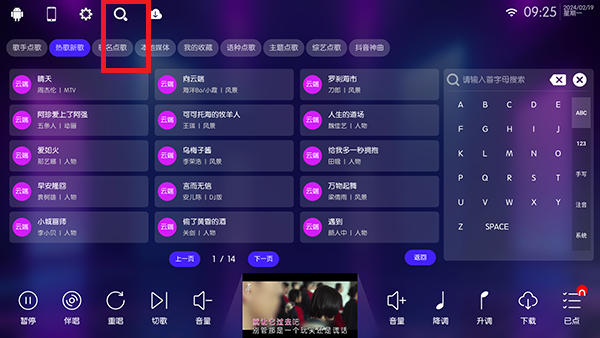
2、然后进入软件,在搜索栏输入歌名。
3、找到后就可查看歌曲Mv,在线k歌了。
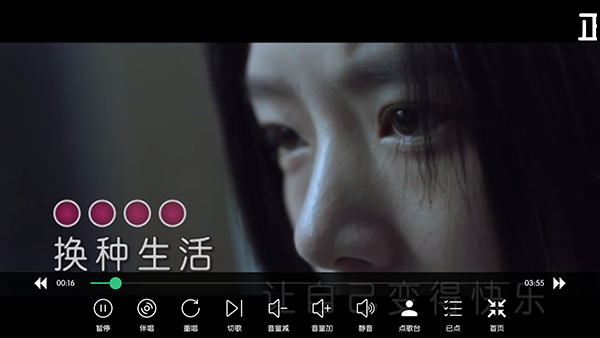
云ktv点歌能投屏吗
可以
云KTV点歌系统手机版可以投屏。 用户可以通过手机投屏功能将点歌机的画面投射到电视或投影仪上,以便在KTV包房中享受更大的屏幕体验。
如何实现手机与点歌机的投屏
下载并安装乐播投屏应用:在手机上下载并安装乐播投屏应用。
连接同一网络:确保点歌机和手机连接同一Wi-Fi网络。
打开乐播投屏:在手机和点歌机上分别打开乐播投屏应用。
输入投屏码或扫码连接:在手机端输入点歌机的投屏码或通过扫码连接。
开始投屏:连接成功后,手机上的内容即可实时投射到点歌机的屏幕上。
如何实现手机与电视的投屏
打开手机投屏功能:进入手机设置,找到“其他无线连接”或“更多连接方式”,选择“手机投屏”。
开启投屏:点击开启手机投屏功能,搜索可投屏设备。
选择电视设备:在可投屏设备列表中选择对应的电视设备,完成连接。
其他可能的投屏方法或注意事项
除了乐播投屏,还有其他第三方投屏软件如“悟空投屏”等,用户可以根据需要选择合适的软件。此外,确保网络稳定性和设备兼容性也是实现顺畅投屏的关键。
云ktv点歌怎么搜索歌曲
1、打开app选择歌名或者歌星按钮。
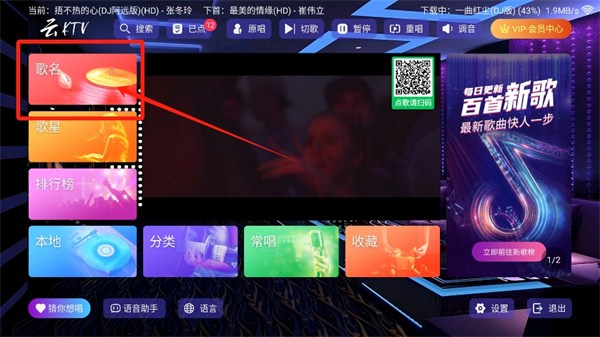
2、选择歌曲的首字母进行搜索,比如清明雨上只需要输入qmys即可。
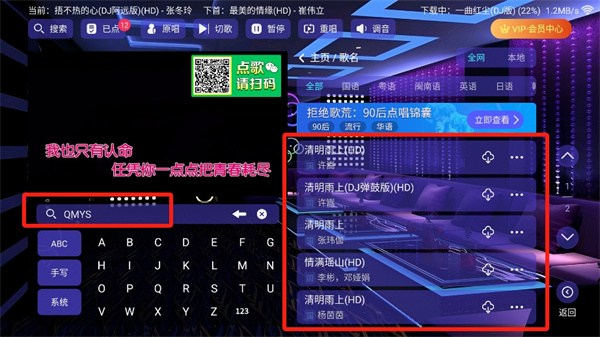
3、在已点歌单中就可以找到刚刚加入的歌曲,点击旁边的置顶按钮还可以将歌曲变成下一位。
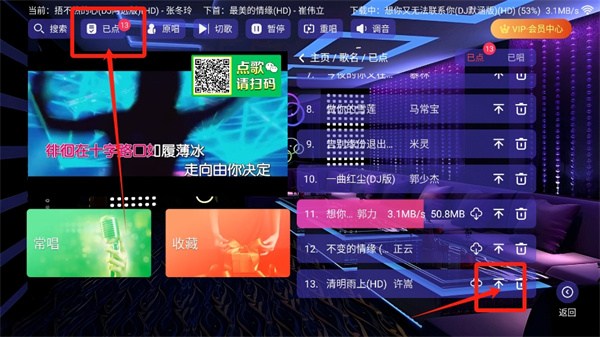
云ktv点歌电视端怎么安装
1、创维安装教程
①访问应用商店:打开创维电视的应用商店,搜索"应用调试"并下载。
②输入密码:打开“应用调试并输入密码69573028”。
③下载并安装:在该应用中找到之前拷贝的APK文件,选中APK文件并点击安装。
④打开应用:安装完成后,即可在电视上找到并打开应用。
2、三星安装教程
说明:三星电视的Tizen系统不支持直接安装APK文件,但可以直接在系统自带浏览器直接搜索下载地址,即可立即使用。
开启开发者模式:
①进入电视设置,找到“关于电视”或“系统信息”。
②连续点击“软件版本”或“型号名称”多次(通常是7次),直到出现“开发者模式已启用”的提示。
允许未知来源应用:
①返回设置主菜单,找到“开发者选项”。
②在其中开启“允许未知来源应用”的权限。
使用U盘安装:
①插入包含APK文件的U盘。
②通过“文件管理器”或“媒体中心”找到APK文件并进行安装。
3、小米安装教程
方式一:
①连接U盘:将包含APK文件的U盘插入小米电视的USB接口。
②访问文件管理:打开电视,在主界面找到“文件管理器”。导航到U盘,找到APK文件。
③安装应用:点击APK文件,按照电视提示完成安装。
方式二:
①访问高清播放器:如果没有弹出移动储存设备的提示,遥控器找到我的应用程序下的【高清播放器】 ;
②遥控选择【设备】标签,找到【移动存储设备】;
③安装应用:打开移动存储设备,找到安装包完成安装。
4、酷开安装教程
(1)连接U盘:将U盘插入电视USB口;
(2)安装应用:
①在电视主界面选择【应用】——【应用搜索】,然后输入“小程序”的首字母XCX,将小程序下载安装到电视上。
②安装完成后把U盘插到电视上面(忽略电视自动的弹窗),然后打开小程序app,需要输入密码,密码是55559510。(此时需要外接个键盘)
③成功输入密码后,选择左上角【U盘安装】,系统自动扫描U盘上的安装包。
④扫描出文件后直接打开并安装。
5、康佳安装教程
(1)连接U盘:将U盘插入电视USB口;
(2)安装应用:
①将U盘插到电视的USB接口。在【我的应用】里找到【文件管理】。
②选择打开General U盘,点击右上角的三条杠,展开该设置菜单。遥控器连续按五下菜单键,会弹窗提示【APK#####】。此时,U盘安装的限制已被解除。
③重新找到安装包进行安装。
6、索尼安装教程
①将U盘连接到索尼电视,显示“U盘已连接”后点击确定;
②在应用助手允许访问文件,找到apk文件后确认安装即可。
7、海信安装教程
(1)准备工作
①确保您的电视已连接到Wi-Fi网络,以便后续操作和下载。
②请准备一个U盘,点击上方【下载】按钮,下载APK文件至U盘,并删除.apk后缀(重要步骤)。
(2)安装教程
①连接U盘:将U盘插入电视USB口;
②安装应用:在电视应用中找到U盘助手,点开并找到需要安装的软件,按照电视提示完成安装。
8、长虹安装教程
(1)准备工作
①确保您的电视已连接到Wi-Fi网络,以便后续操作和下载。
②请准备一个U盘(一定要USB3.0以上的U盘),点击上方【下载】按钮,下载APK文件至U盘。
(2)安装教程
连接U盘:将U盘插入电视USB口;
安装应用:
①找到【我的】-【媒体中心】,进入媒体中心U盘,进入U盘选择我们要装的软件。
②可以看到apk文件正确读出来后点击安装即可。
9、夏普安装教程
(1)准备工作
①确保您的电视已连接到Wi-Fi网络,以便后续操作和下载。
②请准备一个U盘,点击上方【下载】按钮,下载APK文件至U盘。
③还需下载一个ARE.wpk文件:http://down.tvapk.com/data/1606/yunos_dspj.zip
(2)安装教程
①将U盘连接到电视,打开电视的多媒体播放选择【装应用】 。
②在U盘里找到下载好的ARE.wpk文件进行安装,之后会自动联网下载相关文件和安装安卓运行环境 。
③原本U盘中不支持安装的安卓apk就可以通过用【多媒体播放器】进行安装。
注意事项
①确保电视与U盘之间的连接稳定。
②在安装未知来源的应用之前,请确保电视已经允许安装未知来源的应用。
③如果电视默认设置了“禁止外接设备接入”或“禁止安装第三方应用”,请在设置中修改相关选项。
④如果在安装过程中遇到问题,请参考电视的官方帮助文档或联系电视品牌的客服支持。
10、投影仪安装教程
提示:以下是一个通用的安装教程,适用于大多数智能投影仪品牌,包括极米、当贝、坚果、小米等。这个教程涵盖准备工作、安装APK文件以及注意事项,适用于大多数投影仪品牌和型号。
(1)连接U盘:将装有APK文件的U盘插入投影仪的USB接口。
(2)打开文件管理器:
①按遥控器上的“主页”按钮,进入主界面。
②选择并打开“文件管理器”或“多媒体中心”。具体选项名称可能有所不同,但通常在“应用”或“工具”菜单中能找到。
(3)查找并打开U盘: 在文件管理器中选择“外部设备”或“USB设备”,找到并打开U盘。
(4)安装APK文件:
①在U盘中找到之前拷贝的APK文件并点击安装。
②安装完成后,可以选择“打开”直接启动应用,或者返回主界面在“应用”中找到并打开新安装的影视TV软件。
注意事项
①如果在安装过程中遇到任何问题,首先检查U盘和APK文件是否损坏,尝试重新下载APK文件并重新安装。
②确认投影仪已启用“允许安装未知来源的应用”。
《云ktv点歌》软件优势:
1.随心所欲的在线点歌,涵盖了各种风格的音乐。
2.直接输入关键词就可以找到喜欢的歌曲资源,满足每个用户的点歌需求。
3.进入热门歌曲里,挑选自己喜欢的歌曲,随时随地都可以开始k歌。
《云ktv点歌》软件亮点:
1.自定义切换伴唱功能和重唱功能,还会对你的唱歌进行打分。
2.软件的界面简约清晰,很多喜欢k歌的用户都会聚集在这里,还可以创建k歌房间。
3.带给用户极致贴心的唱歌体验感,拥有着特别真实的唱歌房间。
《云ktv点歌》软件测评:
不用开通root权限就能够直接安装在手机里,体验轻松愉悦的唱歌氛围,热门的歌曲应有尽有,可以随心所欲的k歌。



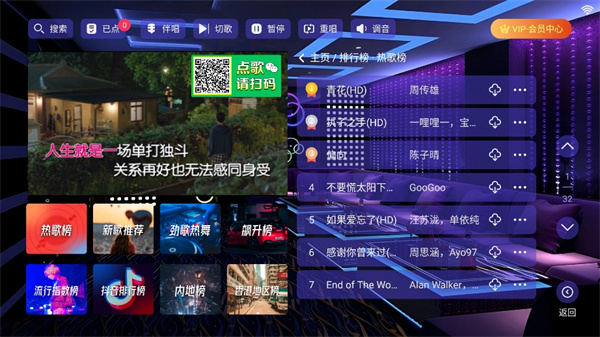

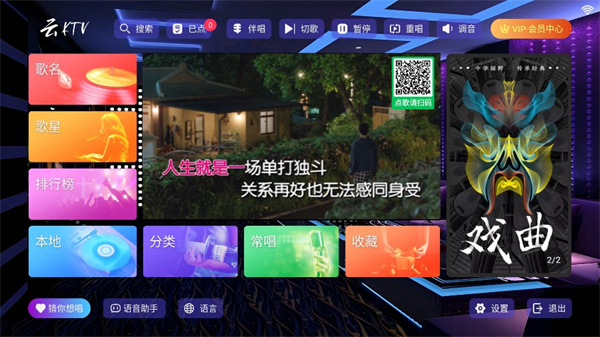
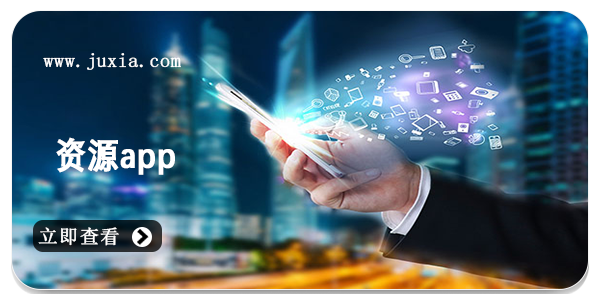



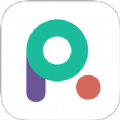
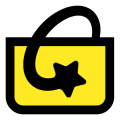


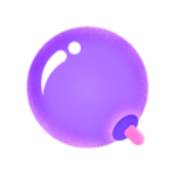


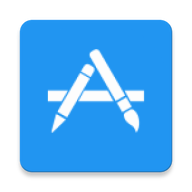
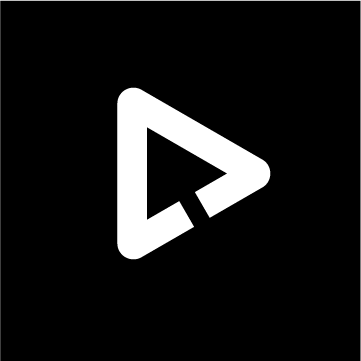

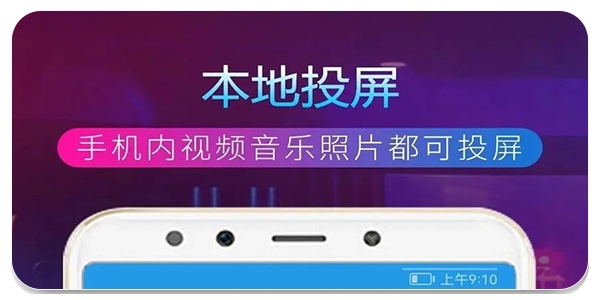

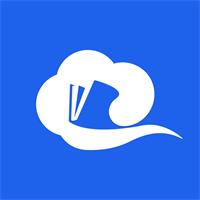


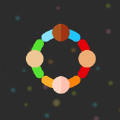
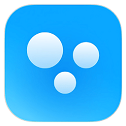
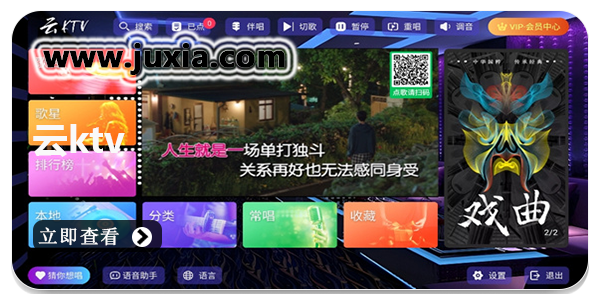




 邦瘦
邦瘦  发型新镜介
发型新镜介  大洋百货
大洋百货  小邻通
小邻通  WiFi分析
WiFi分析 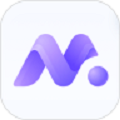 亚美
亚美  车主记账
车主记账 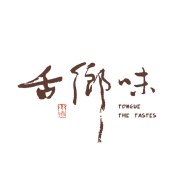 舌乡味
舌乡味  吉屋
吉屋  真星座
真星座  开运风水罗盘
开运风水罗盘  小月记
小月记 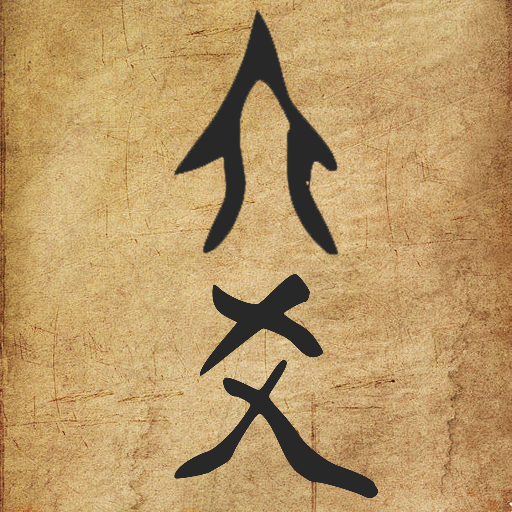 六爻装卦
六爻装卦  来来星座
来来星座  食卡卡app
食卡卡app  星运点点
星运点点  熊猫起名
熊猫起名  摇摇壁纸
摇摇壁纸  国家反诈中心
国家反诈中心  北辞弱网2024
北辞弱网2024  华为神农中医大脑免费版
华为神农中医大脑免费版  抖音商城
抖音商城  3D速写模型
3D速写模型  QNET 弱网
QNET 弱网  ABC英语角天天背单词
ABC英语角天天背单词  黏土滤镜相机
黏土滤镜相机  大师八字
大师八字  万里行路
万里行路  ppt制作师
ppt制作师  橙子星座运势
橙子星座运势  文墨天机
文墨天机 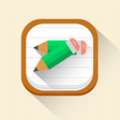 星光日记
星光日记 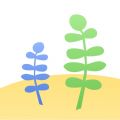 儿童成长记录
儿童成长记录  爱宠帮
爱宠帮 